Slideout Box
gefunden auf: usabilitypost.com
Diese Box lässt sich nach dem Einbau inhaltlich und vom Stil über die Mobirise Werkzeuge bearbeiten.
Hier meine CSS
... kopiert die CSS in den Bereich "CSS Editor" vom "Code Editor" in irgendeinem Block:
#slideout {
position: fixed;
top: 200px;
left: 0;
width: 42px;
padding: 10px 10px 10px 0px;
text-align: center;
background: #e2e2e2;
-webkit-transition-duration: 0.3s;
-moz-transition-duration: 0.3s;
-o-transition-duration: 0.3s;
transition-duration: 0.3s;
border-radius: 0 10px 10px 0;
border-top: 2px solid #8d97ad;
border-bottom: 2px solid #8d97ad;
border-right: 2px solid #8d97ad;
z-index: 3;
}
#slideout_inner {
position: fixed;
top: 200px;
left: -250px;
background: #e2e2e2;
width: 250px;
padding: 20px;
height: 184px;
-webkit-transition-duration: 0.3s;
-moz-transition-duration: 0.3s;
-o-transition-duration: 0.3s;
transition-duration: 0.3s;
text-align: left;
border-top: 2px solid #8d97ad;
border-bottom: 2px solid #8d97ad;
}
#slideout_inner textarea {
width: 190px;
height: 100px;
margin-bottom: 6px;
}
#slideout:hover {
left: 250px;
}
#slideout:hover #slideout_inner {
left: 0;
}
Bemerkung:
Um die Box größer zu machen, könnt Ihr die CSS natürlich entsprechend anpassen und z.B. anstelle einer Höhe von:
height: 183px;
auch eine "view height" angeben, von meinetwegen 70% der Display-Höhe eines Gerätes:
height: 70vh;
Hier mein Inhalt
Meine Grafik "Info.jpg" könnt Ihr Euch hier downloaden oder Eure eigene Grafik erstellen.
... kopiert den Inhalt in den gleichen Block von Mobirise, in den Bereich "HTML Editor" vom "Code Editor", in den Ihr bereits die CSS (oben) kopiert habt:
<div id="slideout">
<img style="border-radius: 0 10px 10px 0;" src="http://www.mobirise-tutorials.com/BusinessM4/images/Info.jpg">
<div id="slideout_inner">
<p mbr-theme-style="display-7"><strong>Slideout Box</strong><br><br>hier kann ein beliebiger Inhalt stehen.</p>
<p mbr-theme-style="display-7"><a href="http://www.mobirise-tutorials.com/" target="_blank" class="text-primary">Mobirise Tutorials</a></p>
</div>
</div>
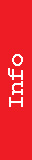
Slideout Box
hier kann ein beliebiger Inhalt stehen.
